كيفية إصلاح iPhone الذي لا يتم تشغيله

يمكن أن تتسبب العديد من المشكلات المختلفة في عدم استجابة iPhone أو حتى عدم تشغيله. والخبر السار هو أنه يمكنك إصلاح معظم هذه المشاكل دون الحاجة إلى نقل جهازك إلى مركز الخدمة.
إذا كنت تريد توفير الوقت في الكتابة على جهاز iPhone الخاص بك، فأنت بحاجة إلى إتقان لوحة المفاتيح. ولهذا السبب، عليك استخدام هذه التقنيات لجعل الكتابة على شاشة iPhone الصغيرة أكثر سلاسة دون التأثير على عملك.
جدول المحتويات
لإدراج نقطة في النص، يجب عليك الضغط على مفتاح 123 في الزاوية اليسرى السفلية للتبديل إلى الأحرف الخاصة. ثم عليك أن تجد مفتاح النقطة (.) وتضغط عليه. للرجوع إلى الحروف، عليك الضغط على مفتاح ABC في الزاوية اليسرى السفلية.
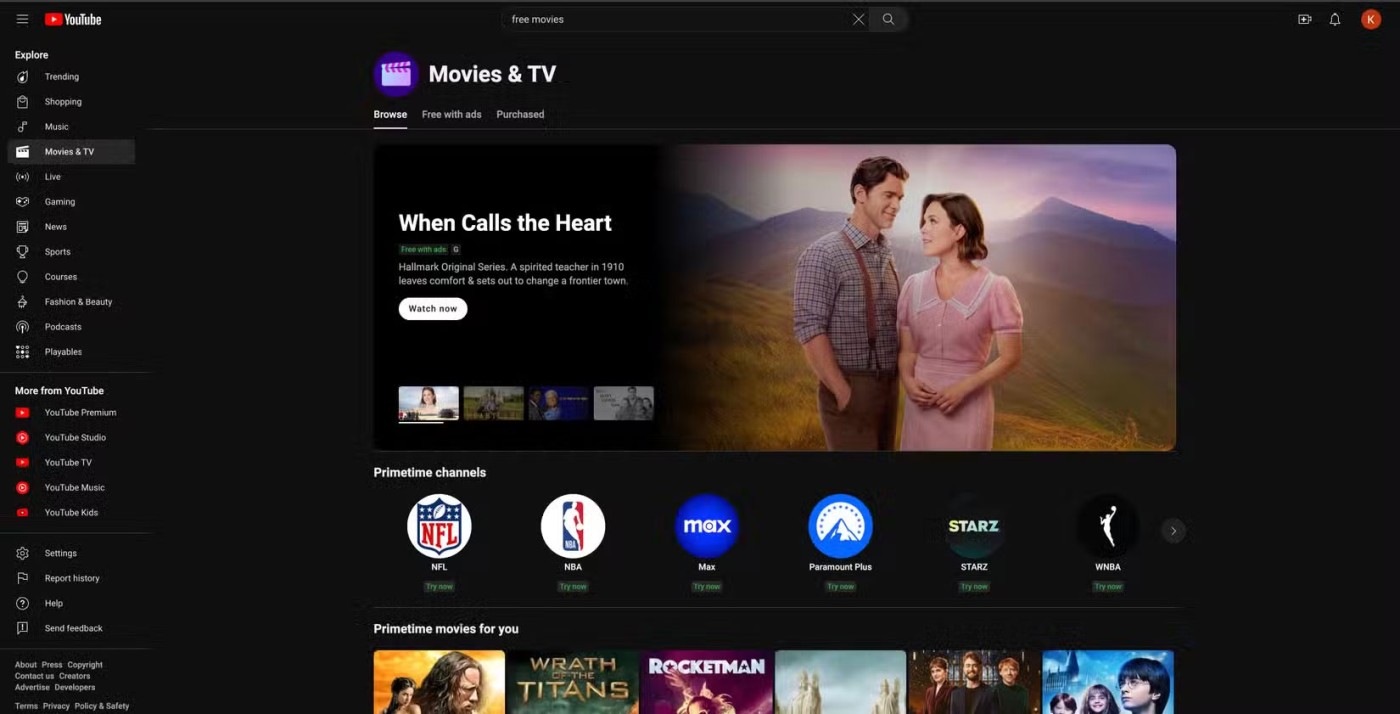
يمكن أن تكون هذه العملية مرهقة، خاصة إذا كنت ستقوم بإدخال الكثير من الجمل. الطريقة الأسرع لإدراج نقطة هي الضغط مرتين على مفتاح المسافة. سيؤدي هذا أيضًا إلى إضافة مسافة تلقائيًا حتى تتمكن من المتابعة بالجملة التالية.
يمكنك أيضًا إدراج أحرف خاصة أخرى بسرعة إلى جانب النقاط إذا كنت لا تريد القيام بذلك بالطريقة الطويلة. للقيام بذلك، اضغط مع الاستمرار على مفتاح 123 واسحب إصبعك إلى الحرف الخاص المطلوب (مثل $، @، #، أو "). عند تحرير المفتاح، سيتم إدراج الحرف الخاص في النص وستعود لوحة المفاتيح تلقائيًا إلى شكل الحرف.
لكتابة الحرف الكبير، يجب عليك الضغط باستمرار على مفتاح Shift ثم النقر فوق الحرف الذي تريد كتابته بحرف كبير. بدلاً من ذلك، اضغط مع الاستمرار على مفتاح Shift ، واسحب إصبعك إلى الحرف الذي تريد كتابته بحرف كبير، ثم حرره لكتابة الحرف الكبير بسرعة.
إذا كنت تريد كتابة جميع الأحرف الكبيرة بسرعة، فلن تكون أي من الطريقتين المذكورتين أعلاه مثالية. بدلاً من ذلك، انقر نقرًا مزدوجًا فوق مفتاح Shift لتشغيل قفل الحالة واكتب الكلمة. عند الانتهاء، اضغط على مفتاح Shift مرة أخرى لإيقاف تشغيل قفل الحالة.
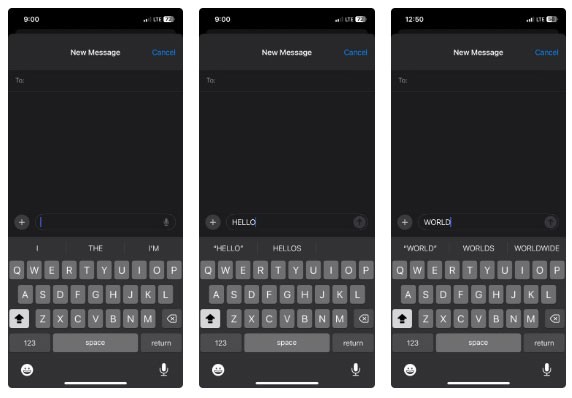
ملحوظة : كن حذرًا عند كتابة جميع الأحرف الكبيرة لأن ذلك قد يجعل المتلقي يشعر وكأنك تصرخ.
يتيح لك QuickPath، المعروف أيضًا باسم Slide to Type، الكتابة عن طريق تحريك إصبعك من حرف إلى حرف دون رفعه عن لوحة المفاتيح. لذلك إذا كنت تريد كتابة كلمة مثل "هاتف"، ضع إصبعك على حرف P، ثم مرر إصبعك إلى حرف H، ثم حرف O، وهكذا حتى تكمل الكلمة.
ستتنبأ لوحة المفاتيح بذكاء بالكلمة التي تحاول كتابتها استنادًا إلى مسار إصبعك عبر الحروف، مما يجعل الكتابة أسرع بشكل كبير بمجرد أن تعتاد عليها.
إذا قمت بالتحديث إلى أحدث إصدار من نظام التشغيل iOS ، فسيتم تمكين QuickPath بشكل افتراضي. إذا لم يكن الأمر كذلك، فانتقل إلى الإعدادات > عام > لوحة المفاتيح وقم بتشغيل التمرير للكتابة .
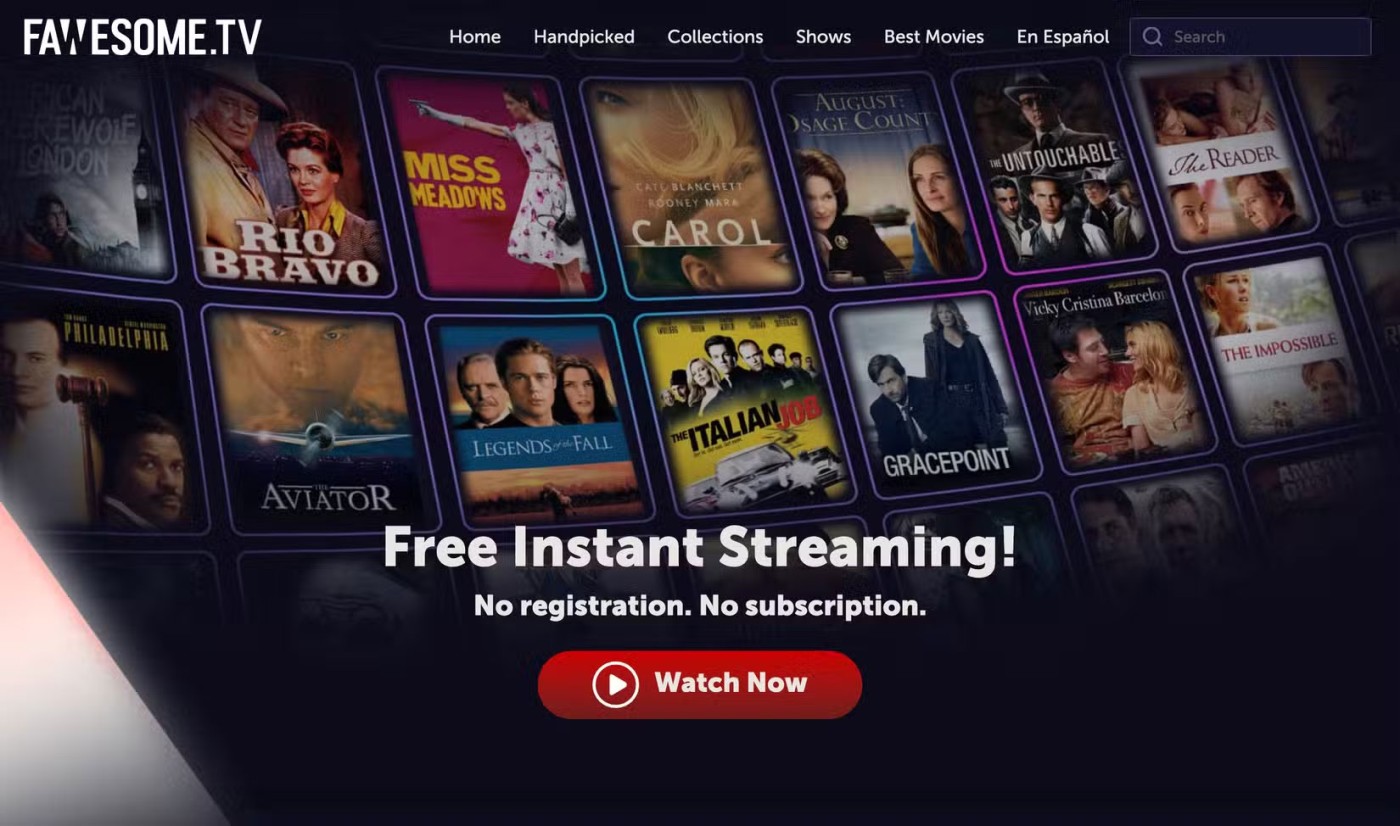
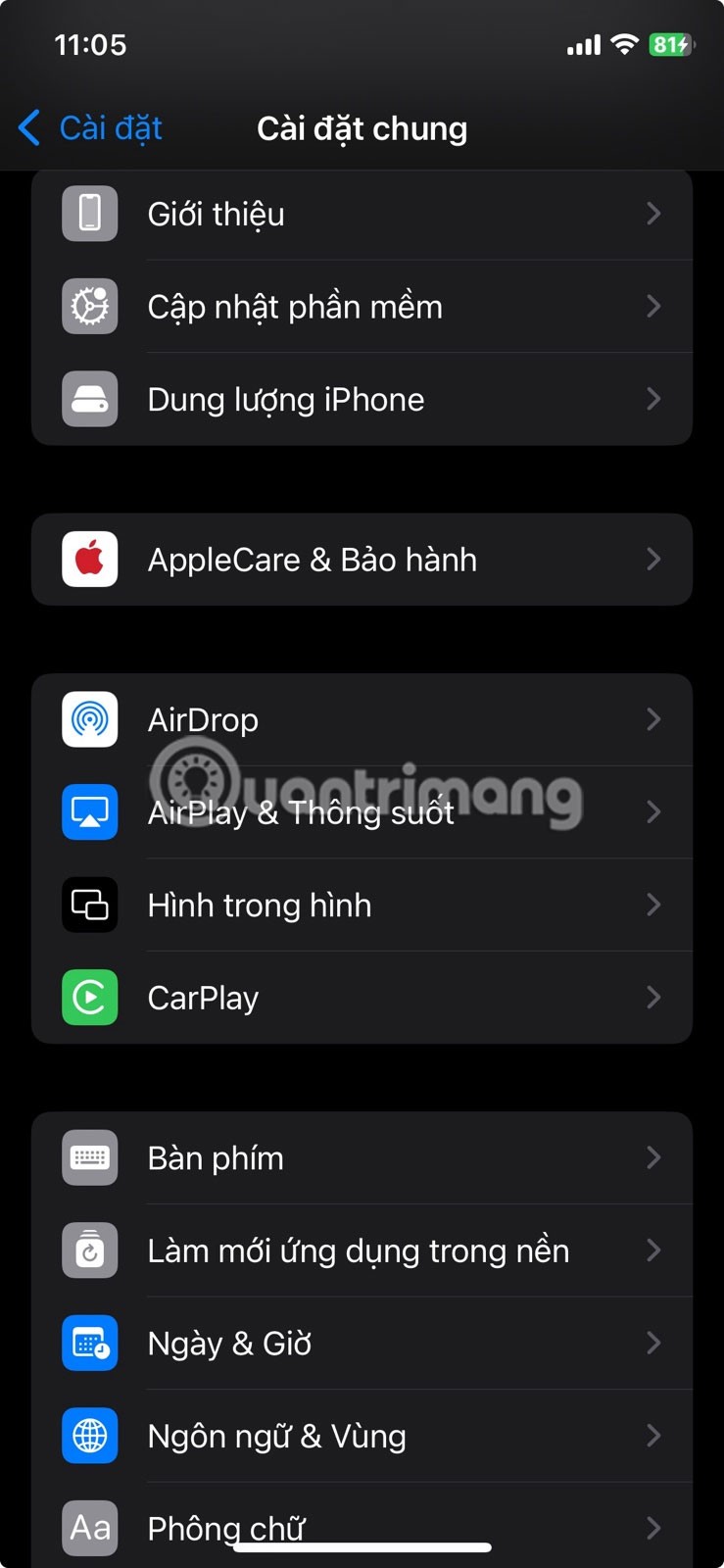
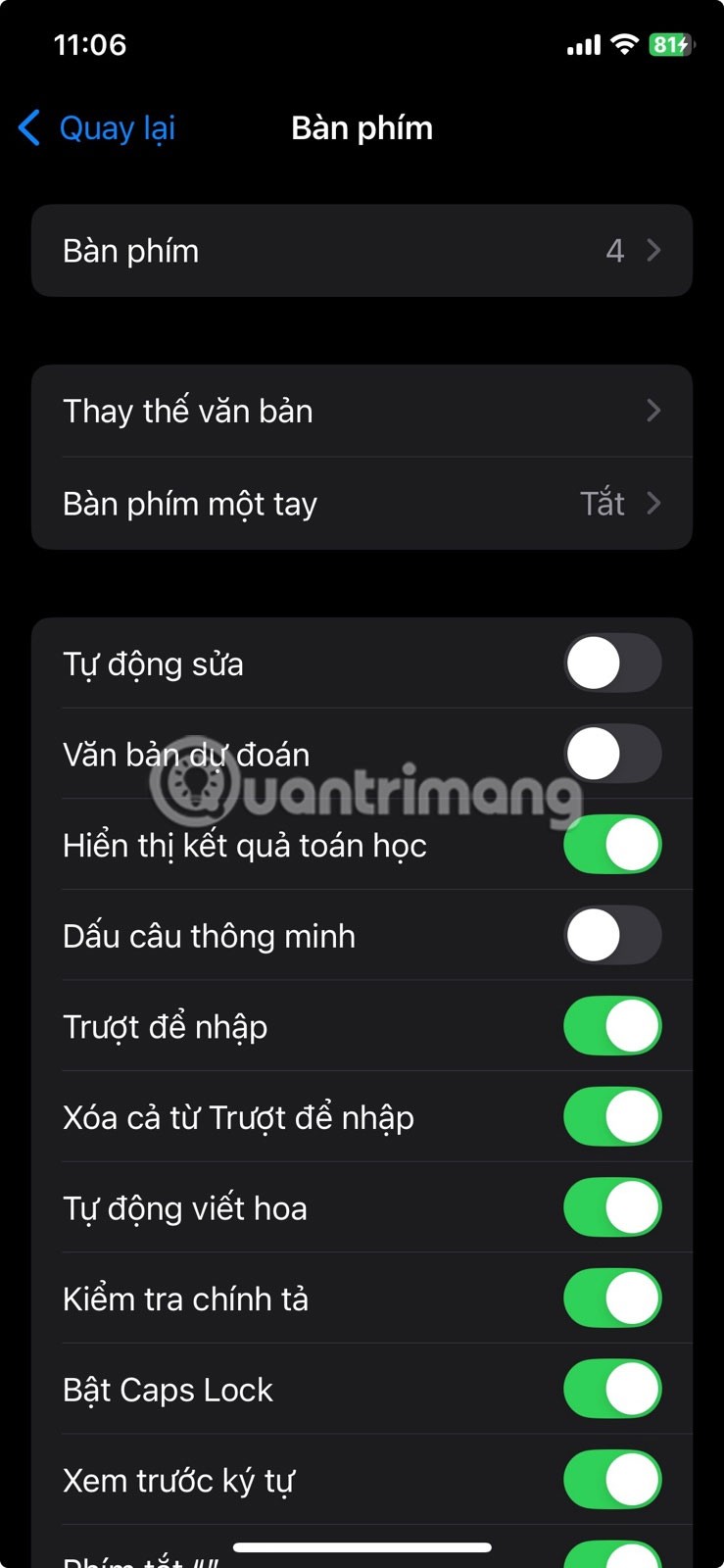
ملاحظة : QuickPath غير متاح لجميع اللغات ولا يحدد دائمًا الكلمة التي تحاول كتابتها بشكل صحيح.
إذا نظرت إلى لوحة مفاتيح iPhone، حتى في قائمة الأحرف الخاصة، لن تجد رمز الدرجة. ولكن ليس عليك البحث في Google ونسخه ولصقه في النص الخاص بك. اضغط على زر 123 في الزاوية اليسرى السفلية لإظهار الأحرف الخاصة، ثم اضغط مع الاستمرار على 0، وعندما تظهر القائمة، اسحب إلى اليسار لتحديد رمز الدرجة.
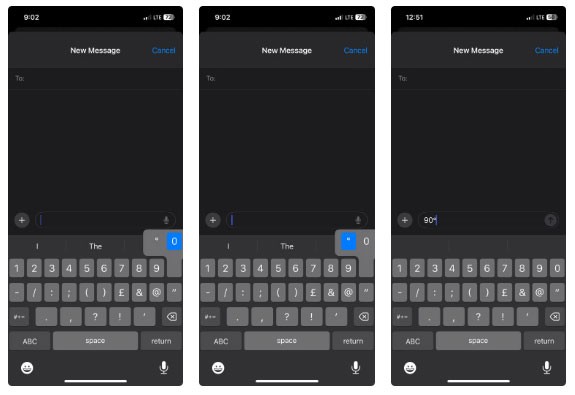
أثناء الكتابة، قد تحتاج إلى تحديد كلمات أو فقرات معينة إذا كنت تريد نسخها أو تنسيقها أو حذفها. لتحديد كلمة، انقر نقرًا مزدوجًا عليها، وإذا كنت تريد تحديد فقرة بأكملها، انقر نقرًا ثلاثيًا على أي كلمة. ومن هناك، ستظهر قائمة تحتوي على خيارات النص التي يمكنك استخدامها.
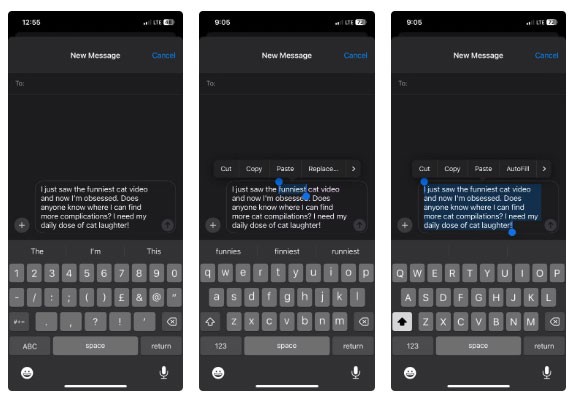
عندما ترتكب خطأ في الكتابة، عادة ما يكون هناك طريقتان لوضع المؤشر في الموقع الذي تريد تصحيحه. يمكنك النقر فوق المكان المحدد الذي يوجد فيه الخطأ أو النقر فوق المؤشر وسحبه إلى هذا الموقع. ومع ذلك، فإن نقل نقطة الإدراج إلى الموقع المطلوب بهذه الطريقة قد يكون صعبًا للغاية.
لتسهيل الوصول، اضغط مع الاستمرار على مفتاح المسافة لتحويل لوحة المفاتيح إلى لوحة تتبع. سيؤدي هذا إلى تحويل لوحة المفاتيح إلى منطقة كبيرة لسحب المؤشر حولها. بدون تحرير إصبعك، قم بتمرير إصبعك ثم ضع نقطة الإدخال بالضبط حيث تحتاجها.
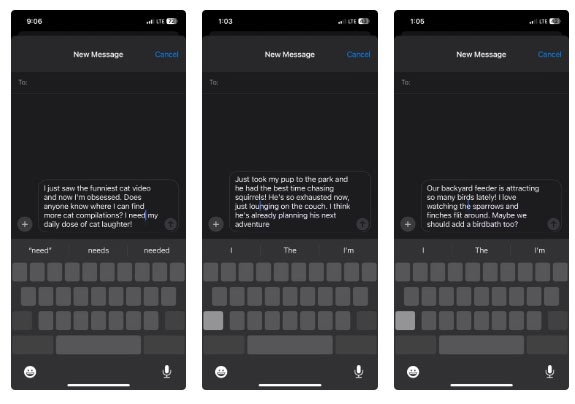
تمامًا كما يؤدي الحصول على اقتراحات منذ بداية الكتابة إلى تسريع العملية، يمكنك القيام بنفس الشيء بالنسبة للرموز التعبيرية. قم ببساطة بوصف العاطفة أو الشيء الذي تحتاجه، مثل الابتسامة أو القبعة أو النار ، ثم اضغط على الرمز التعبيري المقابل عندما يظهر كاقتراح أعلى لوحة المفاتيح.
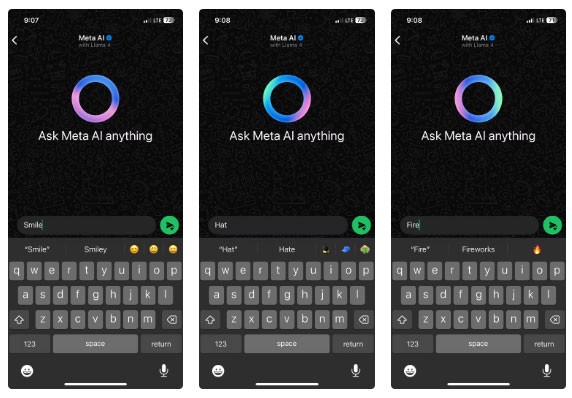
هذه طريقة سريعة لإدراج رمز تعبيري إذا كنت لا تريد التمرير عبر عدد لا يحصى من خيارات الرموز التعبيرية التي تظهر عند النقر فوق زر الرموز التعبيرية .
إذا كنت تواجه مشكلة في الضغط على مفاتيح أخرى على لوحة المفاتيح، فيمكنك تحريكها بالقرب من أصابعك أثناء الكتابة. للقيام بذلك، اضغط مع الاستمرار على زر Emoji ثم حرره عندما تظهر قائمة إعدادات لوحة المفاتيح . بعد ذلك، انقر فوق أحد أيقونات لوحة المفاتيح التي تحتوي على أسهم في الزاوية السفلية اليسرى أو اليمنى من القائمة لتحريك لوحة المفاتيح إلى الجانب الأيسر أو الأيمن من الشاشة.
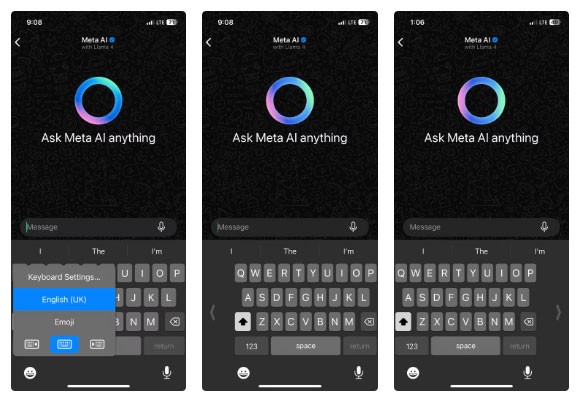
هل يتوجب عليك كتابة جمل طويلة في كثير من الأحيان؟ إذا كان الأمر كذلك، فيمكنك تحويلها إلى اختصارات حتى تتمكن من إدراجها بسهولة في النص الخاص بك باستخدام الاختصارات.
لإنشاء اختصار، انتقل إلى الإعدادات > عام > لوحة المفاتيح > استبدال النص واضغط على زر الإضافة في الزاوية العلوية اليمنى من الشاشة. أدخل الجملة الطويلة في مربع نص العبارة ، ثم أدخل الاختصار (بدون مسافات) في مربع نص الاختصار. ثم اضغط على حفظ في الزاوية اليمنى العليا.
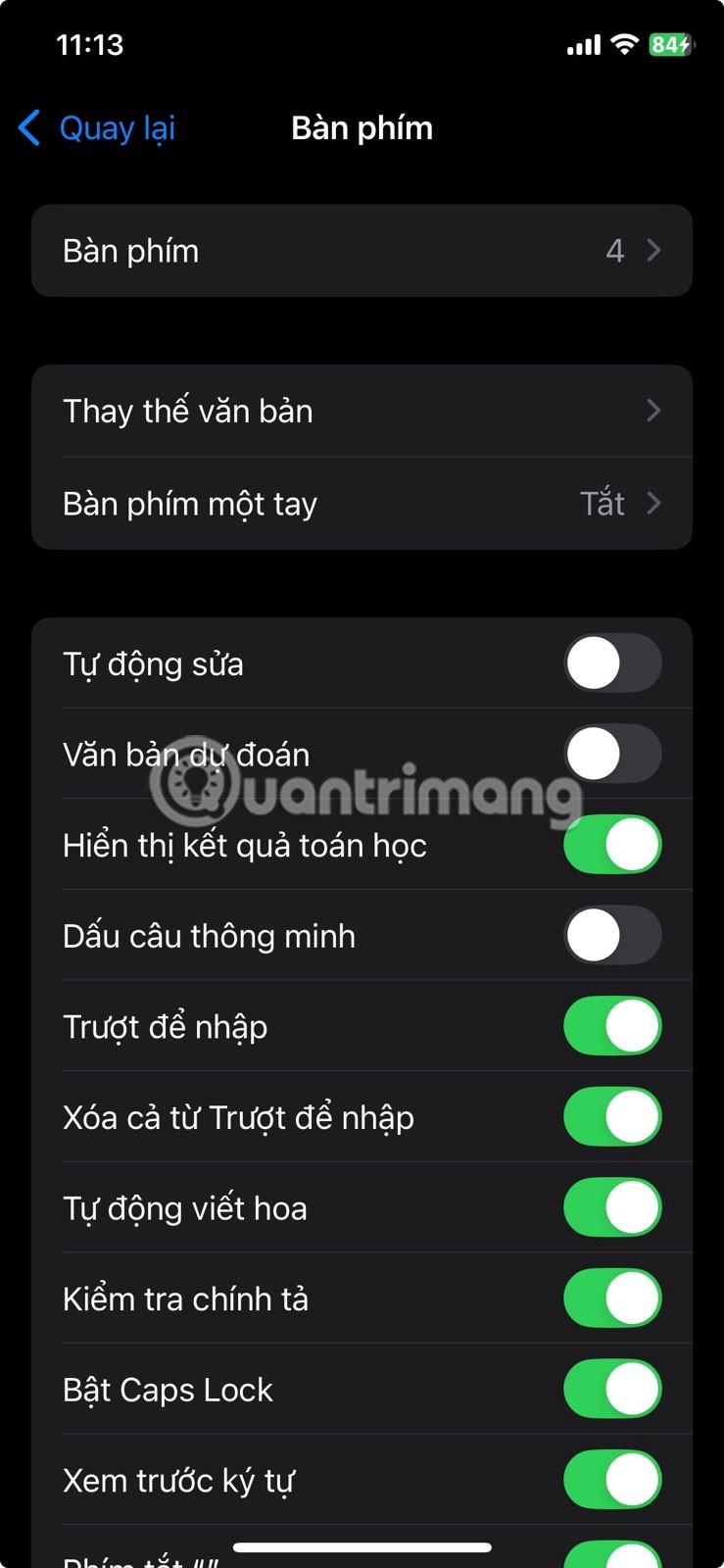
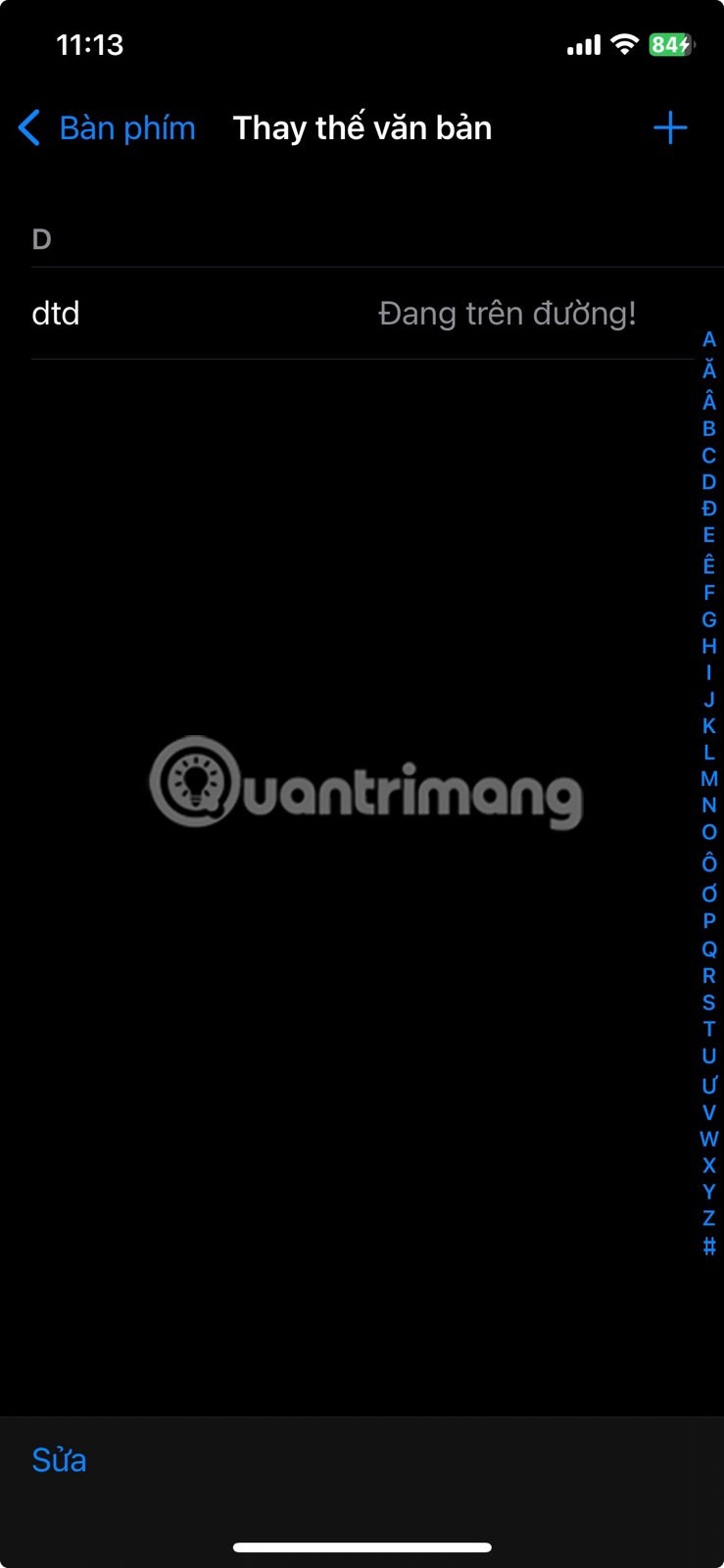
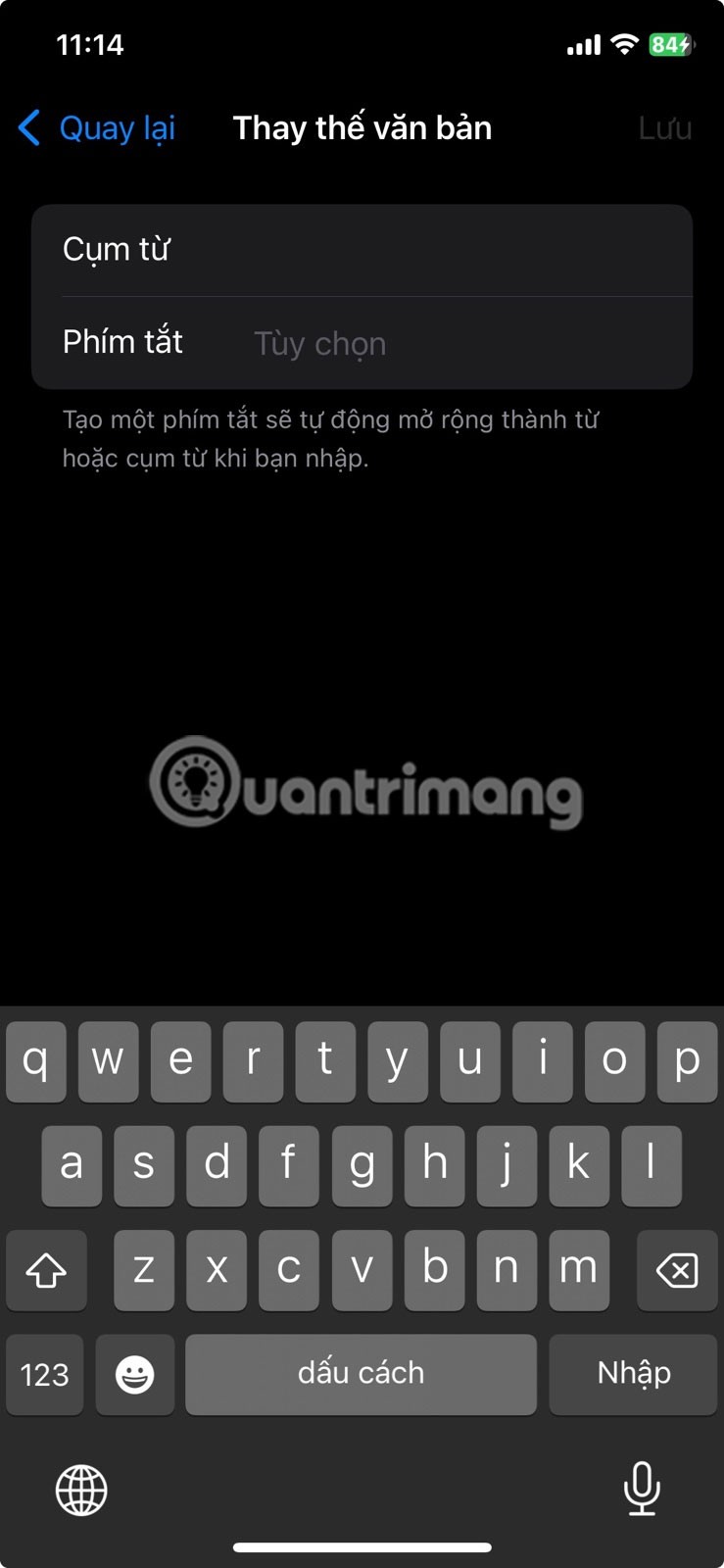
الآن عندما تكتب الاختصار، سترى اقتراحًا لاستبداله بجملة أطول.
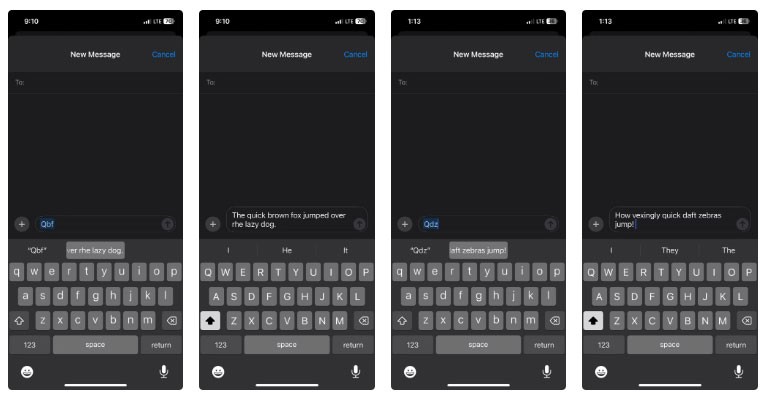
يمكن أن تؤدي نصائح الكتابة هذه على iPhone إلى زيادة سرعة كتابتك وكفاءتها بشكل كبير بمجرد إتقانها. قد يستغرق الأمر بعض الوقت حتى تعتاد على بعض هذه الحيل، مثل QuickPath وإدراج الأحرف الخاصة بسرعة. لكن الأمر يستحق المحاولة إذا كنت تشعر أن سرعة كتابتك يمكن أن تكون أسرع.
يمكن أن تتسبب العديد من المشكلات المختلفة في عدم استجابة iPhone أو حتى عدم تشغيله. والخبر السار هو أنه يمكنك إصلاح معظم هذه المشاكل دون الحاجة إلى نقل جهازك إلى مركز الخدمة.
بعد اختبار جميع مرشحات الصور على جهاز iPhone الخاص بك، سوف تختار في النهاية المرشحات المفضلة لديك. هذه هي أفضل المرشحات التي ينبغي عليك استخدامها لصورك.
هل تعلم أنه بإمكانك استخدام هاتفك الآيفون ككاميرا ويب؟ إن هذه الممارسة لها فوائد عملية معينة. إذا كان لديك هاتف iPhone قديم، فإن استخدامه ككاميرا ويب يمكن أن يوفر لك مبلغًا كبيرًا من المال.
هل تتذكر عدد المرات التي قمت فيها بتثبيت تطبيق، ثم نقرت بسرعة على زر "السماح" عند المطالبة بالوصول إلى الصور، ثم انتقلت إلى تطبيق آخر دون تفكير ثانٍ؟
تم تجهيز طرازات iPhone 16 Pro الجديدة بمودم Snapdragon X75، والذي يجلب العديد من التحسينات.
أصدرت Apple للتو تحديث iOS 18 RC في صباح يوم 12 سبتمبر وجلبت ميزة Repair Assistant إلى iPhone. وهذا يعني أن مكونات iPhone ستكون مرتبطة بحساب Apple الخاص بالمستخدم، وعند تثبيتها على جهاز آخر، سيتم قفلها.
تم دمج 6 أنماط إضاءة مميزة في iPhone كوضع عمودي. لكنها ليست مخصصة لالتقاط صور شخصية فقط.
يمكن لتطبيقات الكاميرا الافتراضية على هاتفك القيام بالكثير، ولكنها لا تزال لا تحتوي على العديد من الأدوات الأكثر تقدمًا للتصوير الإبداعي. إليكم أفضل تطبيقات التصوير الفوتوغرافي للهاتف.
إذا كنت تستخدم iPhone 6 أو iPhone 6 Plus أو طرازات iPhone الأقدم، فلن تتمكن من الحصول على الإصدارات الجديدة من Opera على جهازك.
يقدم الجمع بين هاتف iPhone وهاتف Android مزايا تجعل حمل كليهما يستحق العناء.
وبحسب تقارير من بعض مالكي هواتف آيفون، فإن تحديث iOS الجديد منحهم حلاً لإبقاء أيديهم دافئة خلال أيام الشتاء الباردة هذه.
يعد تحديث برنامج iPhone الخاص بك (iOS) فكرة جيدة. التحديث متاح مجانًا من Apple. تطبق الشركة أحدث الميزات وإصلاحات الأمان على iPhone. إليك كيفية تحديث جهاز iPhone الخاص بك إلى أحدث إصدار من نظام التشغيل iOS.
تنظيم صورك الخاصة يجعل من السهل العثور على اللحظات التي لا تنسى وإحيائها. فما هي أفضل طريقة لتنظيم الصور على جهاز iPhone الخاص بك؟
iPhone 16e هو أحدث طراز iPhone تم الإعلان عنه للتو من قبل شركة Apple، وقد جذب على الفور الكثير من الاهتمام من قبل المستخدمين عندما تم تسعيره بمستوى مناسب جدًا، فقط 599 دولارًا أمريكيًا.
على الرغم من أن جهاز iPhone الخاص بك يمكنه تصوير مقاطع فيديو رائعة بمجرد إخراجه من العلبة، إلا أنه يمكنك الحصول على نتائج أفضل من خلال تعديل بعض إعدادات الكاميرا.
ليس بالضرورة أن يبدو هاتف سامسونج جالاكسي الفاخر مطابقًا تمامًا لأي هاتف آخر في السوق. مع بعض التعديلات البسيطة، يمكنك جعله أكثر خصوصية وأناقة وتميزًا.
بعد أن سئموا من نظام التشغيل iOS، تحولوا أخيرًا إلى هواتف Samsung، وليس لديهم أي ندم على هذا القرار.
تتيح لك واجهة ويب حساب Apple في متصفحك عرض معلوماتك الشخصية، وتغيير الإعدادات، وإدارة الاشتراكات، والمزيد. ولكن في بعض الأحيان، قد لا تتمكن من تسجيل الدخول لأسباب متعددة.
سيساعدك تغيير DNS على iPhone أو تغيير DNS على Android في الحفاظ على اتصال مستقر وزيادة سرعة اتصال الشبكة والوصول إلى المواقع المحظورة.
عندما تصبح ميزة "العثور على موقعي" غير دقيقة أو غير موثوقة، قم بتطبيق بعض التعديلات لجعلها أكثر دقة عندما تكون هناك حاجة إليها بشدة.
لم يتوقع الكثير من الناس أبدًا أن تصبح الكاميرا الأضعف في هواتفهم سلاحًا سريًا للتصوير الإبداعي.
الاتصال قريب المدى هو تقنية لاسلكية تسمح للأجهزة بتبادل البيانات عندما تكون قريبة من بعضها البعض، عادة في غضون بضعة سنتيمترات.
قدمت Apple ميزة "الطاقة التكيفية"، التي تعمل جنبًا إلى جنب مع وضع الطاقة المنخفضة. كلاهما يُطيل عمر بطارية iPhone، لكنهما يعملان بطرق مختلفة تمامًا.
مع تطبيقات النقر التلقائي، لن تحتاج إلى القيام بالكثير عند لعب الألعاب أو استخدام التطبيقات أو المهام المتاحة على الجهاز.
اعتمادًا على احتياجاتك، من المرجح أن تحصل على مجموعة من الميزات الحصرية الخاصة بـ Pixel تعمل على جهاز Android الحالي لديك.
لا يتضمن الإصلاح بالضرورة حذف صورك أو تطبيقاتك المفضلة؛ حيث يتضمن One UI بعض الخيارات التي تسهل استعادة المساحة.
يتعامل معظمنا مع منفذ شحن هواتفنا الذكية كما لو أن وظيفته الوحيدة هي الحفاظ على شحن البطارية. لكن هذا المنفذ الصغير أقوى بكثير مما يُفترض به.
إذا كنت قد سئمت من النصائح العامة التي لا تنجح أبدًا، فإليك بعض النصائح التي غيّرت بهدوء طريقة التقاط الصور.
إذا كنت تبحث عن هاتف ذكي جديد، فأول ما ستقع عليه عيناك بطبيعة الحال هو ورقة المواصفات. فهي مليئة بمعلومات عن الأداء، وعمر البطارية، وجودة الشاشة.
عند تثبيت تطبيق على جهاز iPhone من مصدر آخر، ستحتاج إلى تأكيد موثوقية التطبيق يدويًا. بعد ذلك، سيتم تثبيت التطبيق على جهاز iPhone الخاص بك للاستخدام.



























